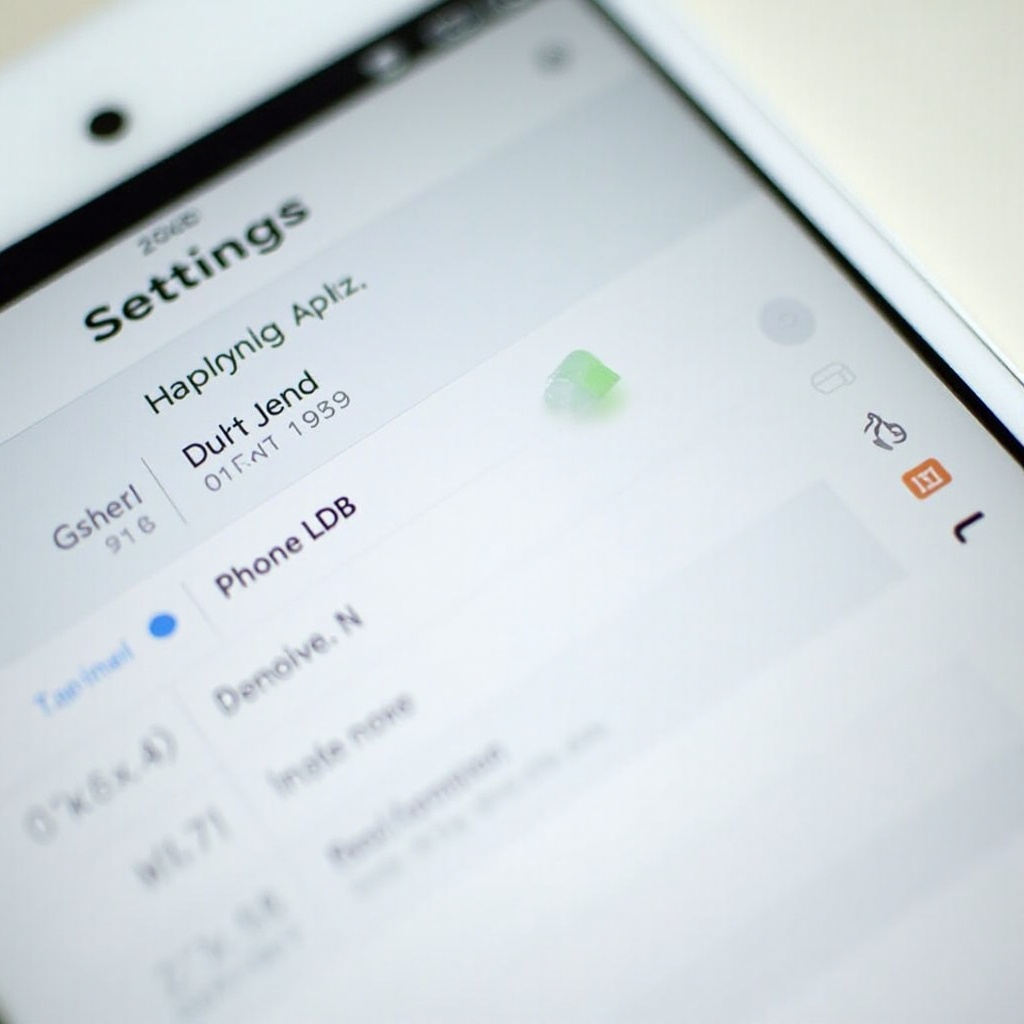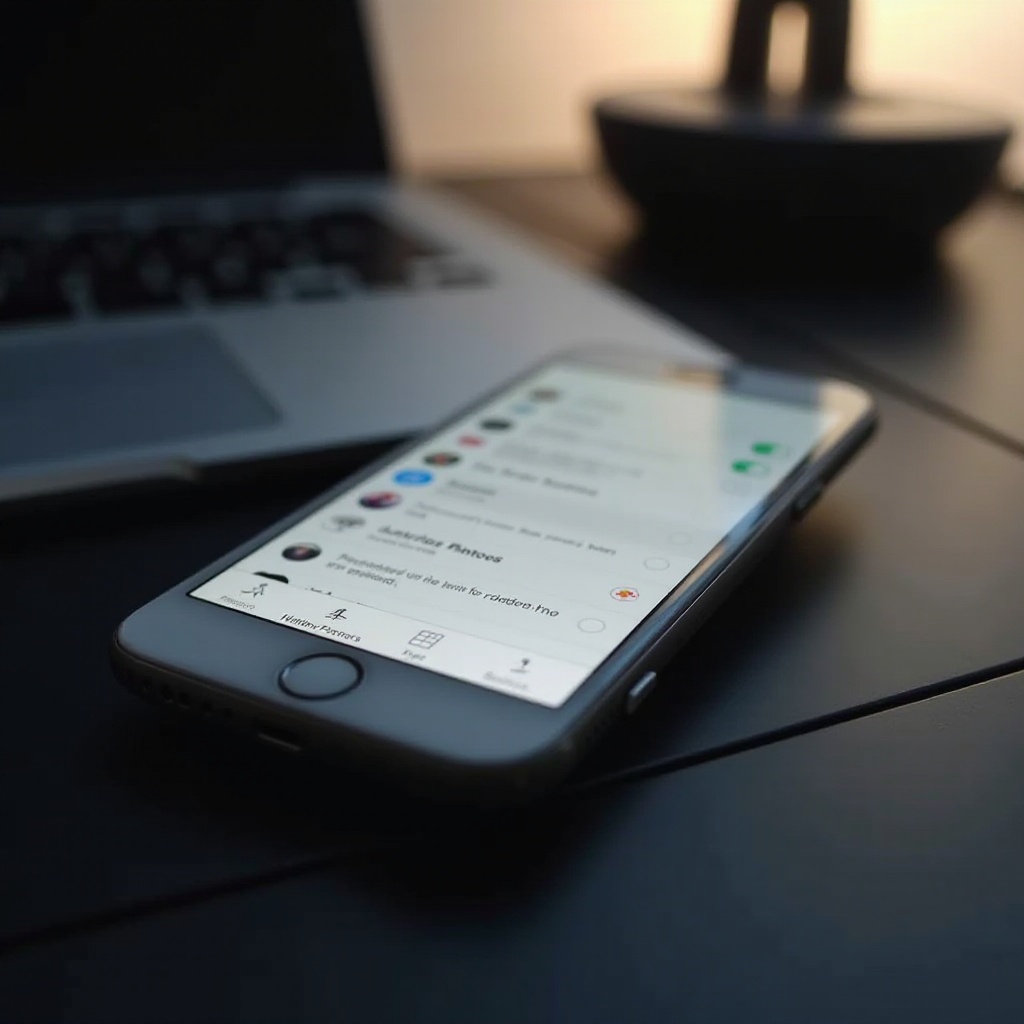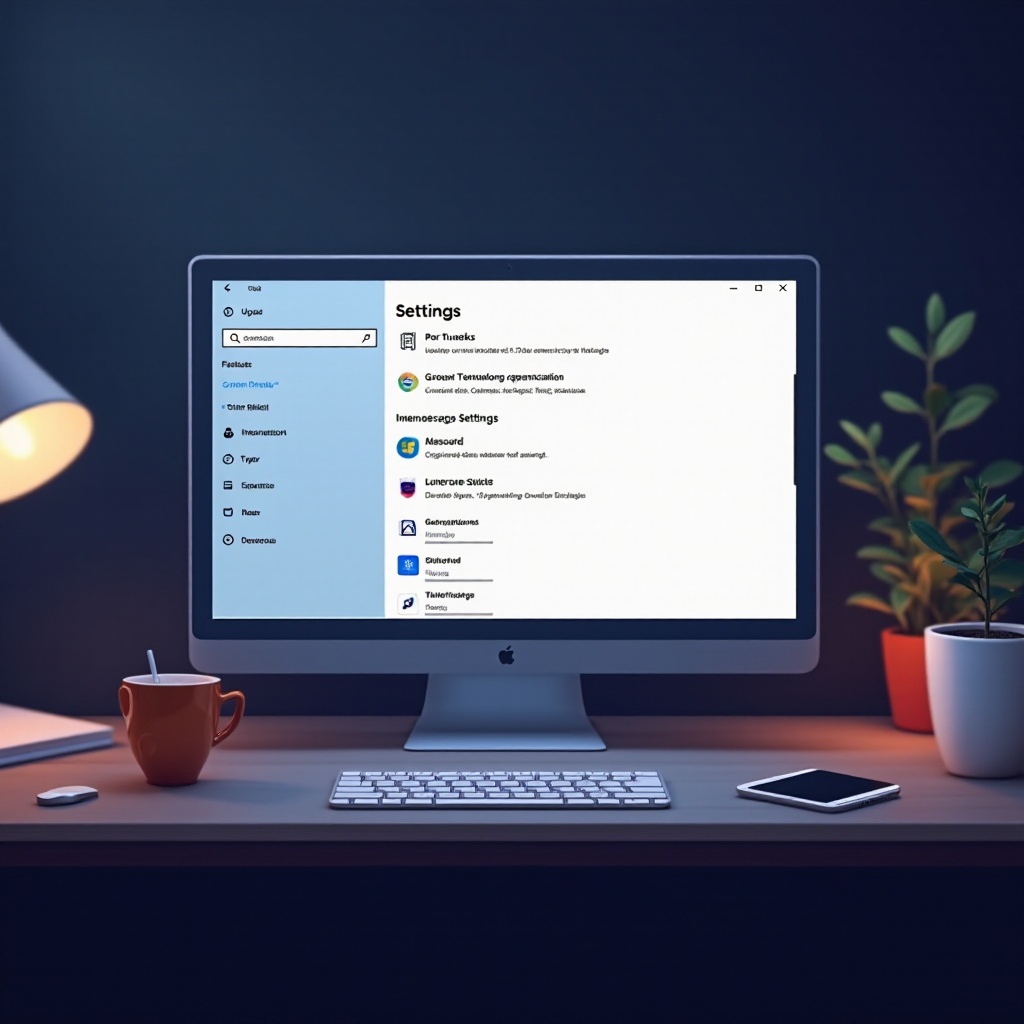Giriş
Dizüstü bilgisayarlar dahil internete bağlı her cihaz, benzersiz bir Medya Erişim Kontrolü (MAC) adresine sahiptir. Bu alfasayısal karakter dizisi, ağ iletişimi için çok önemlidir. Sorun giderme, internet bağlantısı kurma veya ağınızı güvence altına alma gibi durumlarda dizüstü bilgisayarınızın MAC adresini nasıl bulacağınızı bilmek hayati önem taşır.
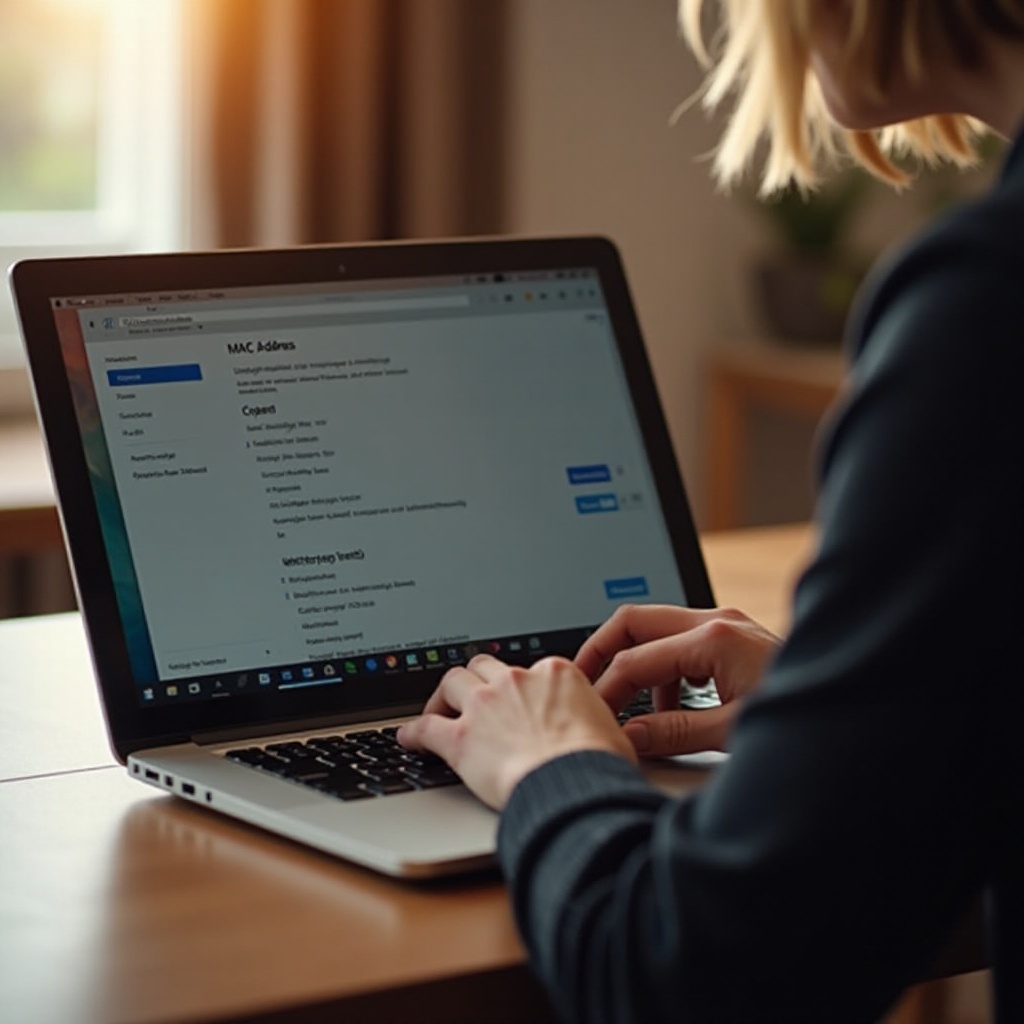
Bir MAC Adresinin Önemini Anlamak
MAC adresi, dijital bir parmak izi gibi işlev görerek cihaz iletişiminde önemli bir rol oynar. Ağırlıklı olarak ağ yöneticileri tarafından izinleri yönetmek, erişimi filtrelemek ve güvenliği artırmak için kullanılır. Ayrıca, MAC adresini bilmek ağdaki çatışmaları ve bağlantı sorunlarını çözmeye yardımcı olabilir. Bu nedenle, cihazınızda bu adresi nasıl bulacağınızı anlamak, kesintisiz bir internet deneyimi için son derece faydalı olabilir.
Windows Dizüstü Bilgisayarlarda MAC Adresi Nasıl Bulunur?
Windows dizüstü bilgisayarda MAC adresini bulmak, her biri aynı amaca hizmet eden birkaç yöntemle yapılabilir. Sizin için en uygun bulduğunuz yöntemi seçin.
Ağ Ayarlarını Kullanma
- Ayarlar’ı Başlat menüsünden açın.
- ‘Ağ ve İnternet’e tıklayın.
- Sol panelden ‘Durum’u seçin.
- ‘Ağ ve Paylaşım Merkezi’ne tıklayın.
- Aktif bağlantınızı seçin ve ‘Ayrıntılar’a tıklayın.
- ‘Fiziksel Adres’i bulun, bu sizin MAC adresinizdir.
Komut Satırı Yöntemi
Alternatif olarak Komut İstemi’ni doğrudan bir yaklaşım için kullanabilirsiniz:
- Açmak için
Windows + R‘ye basın. cmdyazın ve Enter’a basın.- Komut İstemi’nde
ipconfig /allyazın ve Enter’a basın. - Kullandığınız ağ bağdaştırıcısına gidin; MAC adresi ‘Fiziksel Adres’ olarak görünecektir.
MacBook’lara Geçiş
Windows’tan MacBook kullanıcıları için MAC adresini sistem tercihlerinden veya terminal komutlarından kolayca nasıl bulabileceklerini keşfedelim.
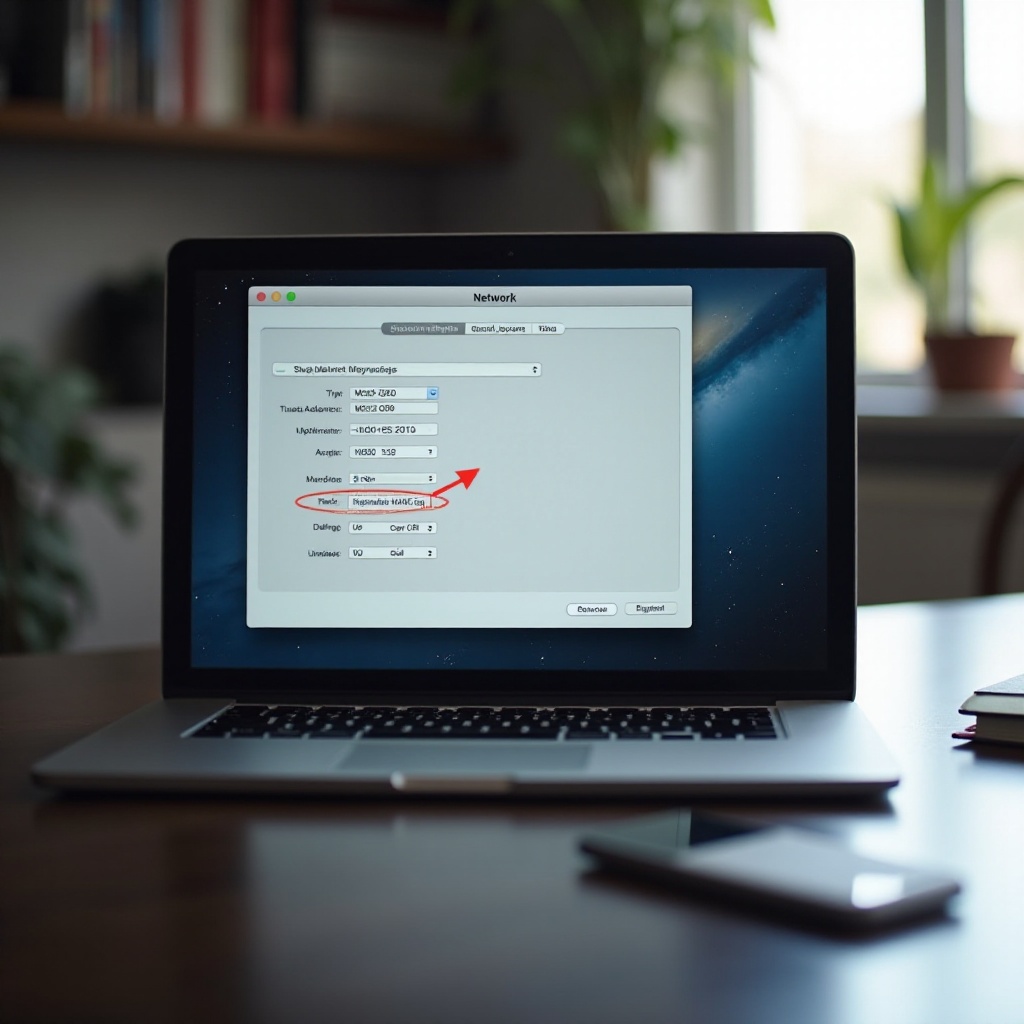
MacBook’larda MAC Adresi Nasıl Bulunur?
Apple cihazlarında MAC adresini bulmak, ya sistem tercihleri üzerinden ya da terminal komut yöntemiyle sağlanabilir.
Sistem Tercihleri Yöntemi
- Apple menüsüne tıklayın ve ‘Sistem Tercihleri’ni seçin.
- ‘Ağ’ı seçin.
- Sol tarafta aktif ağ bağlantınızı (Wi-Fi, Ethernet) seçin.
- ‘Gelişmiş’ üzerine tıklayın.
- Altta bulunan ‘Wi-Fi Adresi’ sizin MAC adresinizdir.
Terminal Komut Yöntemi
- Uygulamalar klasöründen ya da Spotlight aracılığıyla ‘Terminal’i açın.
ifconfigyazın ve Enter’a basın.- Wi-Fi bağlantıları için ‘en0’ bulun; MAC adresi ‘ether’ kelimesinin yanında görünür.
Linux Sistemlerini Keşfetmek
Sıradaki hedefimiz Linux dizüstü bilgisayarlardır, burada kullanıcılar grafik arayüz veya terminal komutları ile MAC adreslerini bulabilirler.
Linux Dizüstü Bilgisayarlarda MAC Adresi Nasıl Bulunur?
Linux sisteminde MAC adresini bulmak grafik kullanıcı arayüzünü veya terminal komutlarını kullanarak yapılabilir.
Grafik Kullanıcı Arayüzünü Kullanma
- Sistem tepsinizdeki ağ simgesine tıklayın.
- ‘Ayarlar’ ya da ‘Ağ Bağlantıları’nı seçin.
- Aktif ağınızı seçin ve ‘Düzenle’ veya ‘Ayrıntılar’a tıklayın.
- MAC adresi listelenecektir.
Linux için Terminal Komutları
- Terminal’i açın.
ifconfigya daip addrkomutunu girin.- Kullandığınız ağ bağdaştırıcısını bulun;
ifconfig‘de ‘HWaddr’,ip addr‘da ‘link/ether’ olarak görünecektir.

Sorun Giderme ve Yaygın Sorunlar
Net talimatlara rağmen, kullanıcılar MAC adreslerini bulurken sorunlarla karşılaşabilirler. Yaygın sorunlara ve çözümlerine bakalım.
MAC Adresi Neden Görünmeyebilir?
Zaman zaman MAC adresleri şu nedenlerle görüntülenmeyebilir:
- Devre dışı bırakılmış ağ bağdaştırıcısı.
- Ağ sorunları veya yanlış ayarlar.
Yaygın Sorunlara Çözümler
- Ağ bağdaştırıcınızın etkin olduğundan emin olun.
- Dizüstü bilgisayarınızı yeniden başlatın ve sorunun devam edip etmediğine bakın.
- Dizüstü bilgisayar üreticinizin web sitesini ziyaret ederek ağ sürücülerinizi güncelleyin.
Sonuç
Dizüstü bilgisayarınızın MAC adresini bulmak, ağ ayarlarını yönetmek ve bağlantı sorunlarını teşhis etmek için kritik öneme sahiptir. İster Windows, Mac veya Linux kullanıyor olun, her platform için basit bir yöntem mevcuttur. Bu bilgilere nasıl erişeceğinizi anlamak, ağ güvenliği ve işlevselliğiniz üzerinde kontrol sahibi olmanızı sağlar.
Sıkça Sorulan Sorular
MAC adresi ne için kullanılır?
MAC adresi, bir ağ üzerindeki cihazları tanımlamak için kullanılır. Ağ güvenliğinin yönetilmesine ve cihazların izlenmesine yardımcı olur.
MAC adresi değiştirilebilir mi?
Evet, MAC spoofing adı verilen bir işlemle MAC adresi değiştirilebilir, ancak genellikle üretici tarafından sabitlenmiştir.
MAC adresimi paylaşmak güvenli mi?
Genellikle zararlı olmamakla birlikte, MAC adresinizin paylaşılması en aza indirilmelidir çünkü bu, cihazınızın ağa erişimini izlemek veya kısıtlamak için kullanılabilir.